Bạn đang xem bài viết Hướng dẫn cài đặt font chữ mặc định trong Word, Excel và PowerPoint tại Thcshoanghiep.edu.vn bạn có thể truy cập nhanh thông tin cần thiết tại phần mục lục bài viết phía dưới.
Trong quá trình sử dụng Microsoft Word, Excel và PowerPoint, việc sử dụng font chữ phù hợp và đồng nhất là rất quan trọng để tăng tính chuyên nghiệp và thẩm mỹ cho các tài liệu. Tuy nhiên, không phải lúc nào các font chữ mặc định cũng phù hợp với nhu cầu sử dụng của người dùng. Vì vậy, việc cài đặt font chữ trở nên cần thiết để tạo ra các tác phẩm văn bản, bảng tính hay trình chiếu ấn tượng hơn. Trong bài viết này, chúng ta sẽ cùng nhau hướng dẫn cách cài đặt font chữ mặc định trong Word, Excel và PowerPoint, giúp cho công việc thực hiện trở nên dễ dàng và tiện lợi hơn.
Trong quá trình làm việc với Microsoft Office để tiết kiệm thời gian khi tạo văn bản mới, bạn có thể cài đặt font chữ mặc định cho tất cả các file văn bản. Bài viết dưới đây hướng dẫn chi tiết cách cài đặt font chữ mặc định trong Word, Excel và PowerPoint.
1. Cài font chữ mặc định trên Word
Bước 1: Mở phần mềm Word -> chọn tab HOME -> kích chọn mũi tên trong mục Font.
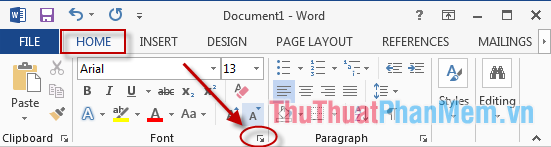
Bước 2: Hộp thoại xuất hiện, chọn Font chữ trong mục Font, kiểu chữ trong mục Font Style, cỡ chữ trong mục Size. Ngoài ra bạn có thể chọn màu chữ và kiểu chữ gạch ngang và một số hiệu ứng khác. Sau khi thiết lập xong kiểu mặc định cho chữ bạn kích chọn Set as Default.
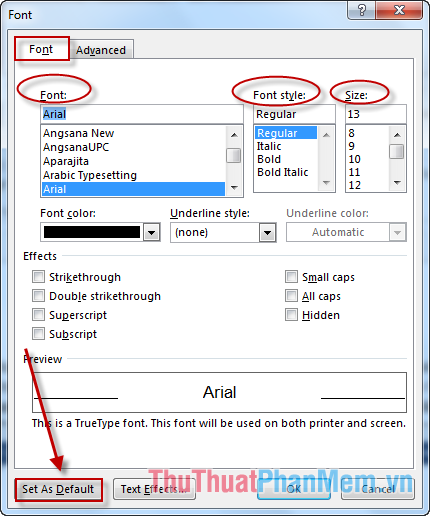
Bước 3: Hộp thoại thông báo xuất hiện tích chọn All documents based on the Normal template -> OK.
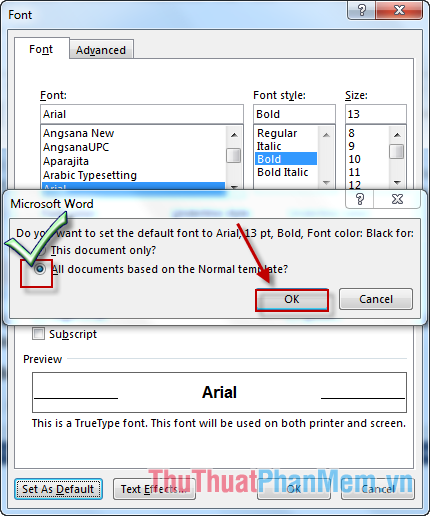
Như vậy bạn đã thiết lập font chữ mặc định cho toàn bộ file văn bản của mình mà không tốn thời gian thiết lập font chữ khi bắt đầu 1 file.
2. Cài đặt font chữ mặc định trong Excel
Bước 1: Vào thẻ File -> Options.
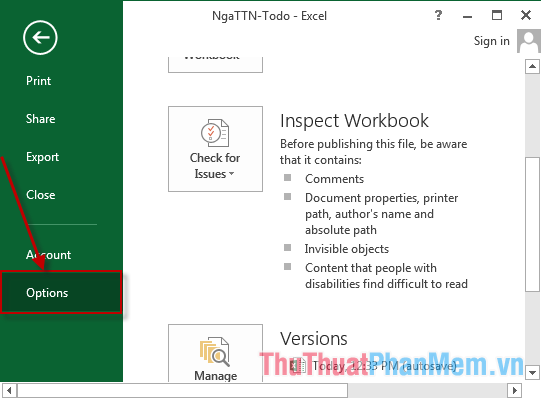
Bước 2: Chọn thẻ General -> lựa chọn font chữ trong mục Use this as the default, cỡ chữ trong mục Font size -> kích chọn OK để hoàn thành.
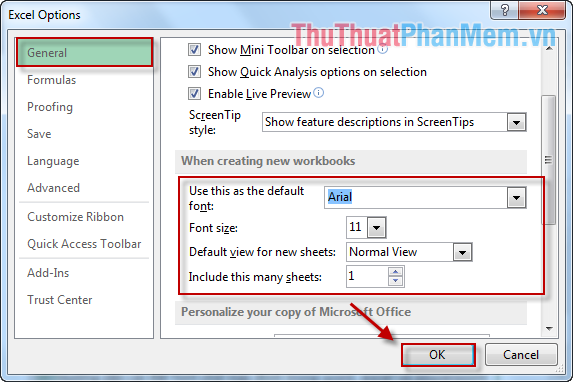
Bạn hãy khởi động lại Excel để kiểm tra nhé.
3. Cài đặt font chữ mặc định trong PowerPoint
Bước 1: Mở phần mềm PowerPoint -> VIEW -> Silde Master.
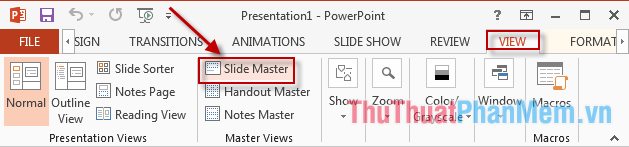
Bước 2: Kích chọn phần muốn cài đặt font chữ. Ví dụ muốn cài đặt font chữ mặc định cho phần Click to edit Master title style -> Chọn tab HOME -> lựa chọn font chữ trong mục Font Style và cỡ chữ trong mục Size.
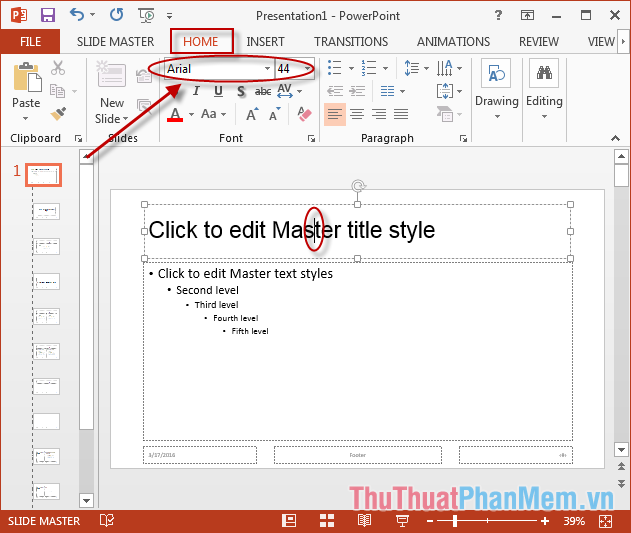
Bước 3: Kích chọn Click to edit Master text styles để thiết lập font chữ mặc định. Chọn thẻ HOME -> lựa chọn font chữ trong mục Font Style và cỡ chữ trong mục Size.
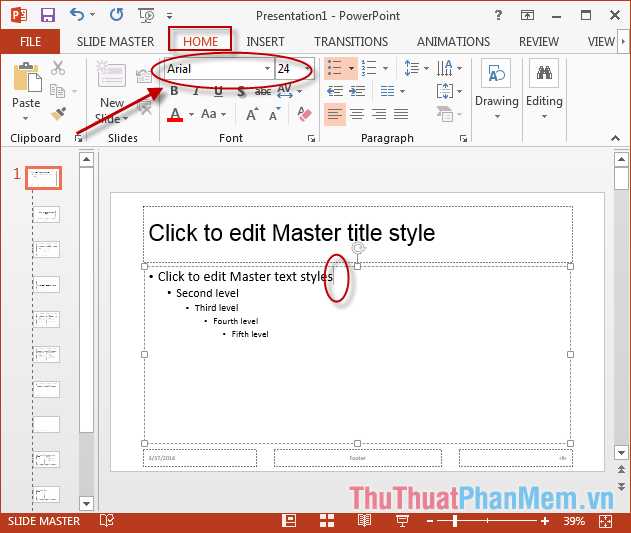
Bước 4: Sau khi lựa chọn xong font chữ mặc định vào thẻ VIEW-> Normal.
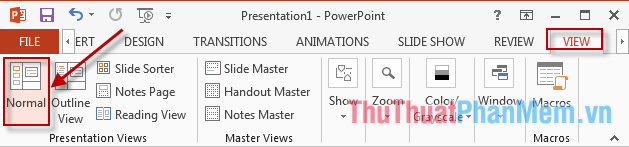
Bước 5: Vào thẻ File-> Save As.
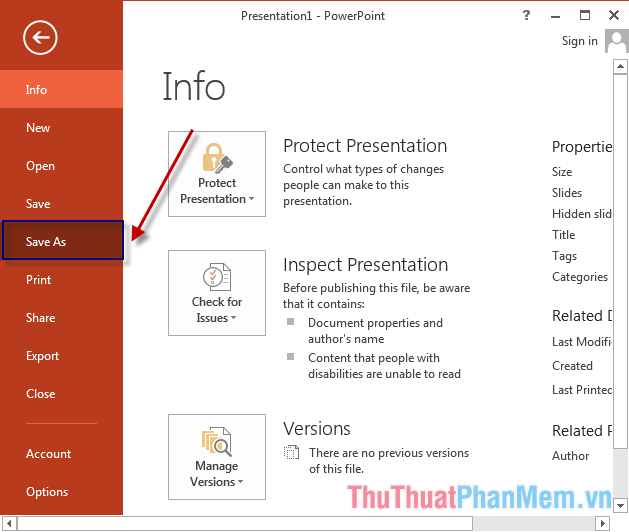
Bước 6: Trong hộp thoại Save As đặt tên file Blank, lựa chọn kiểu file PowerPoint Template -> Save.
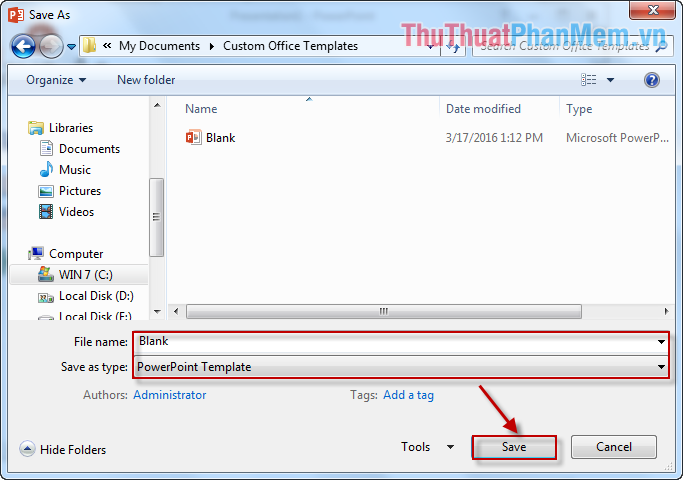
Trường hợp nếu đã có Template tồn tại hộp thoại thông báo Replace bạn hãy chọn Yes.
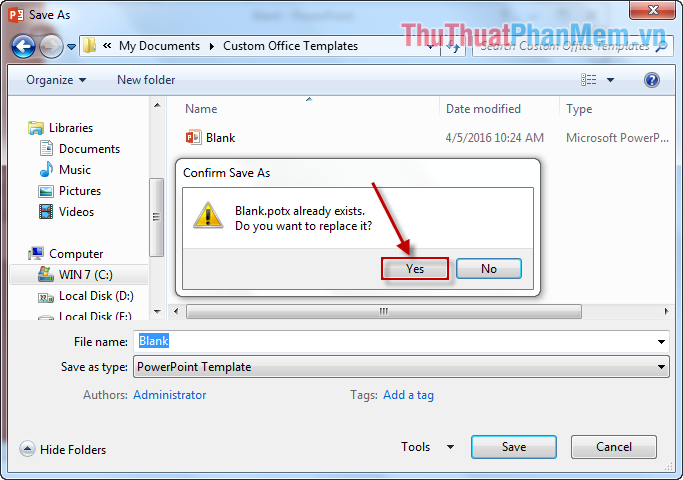
Cuối cùng bạn hãy khởi động lại PowerPoint font chữ và cỡ chữ đúng như khi bạn cài mặc định.
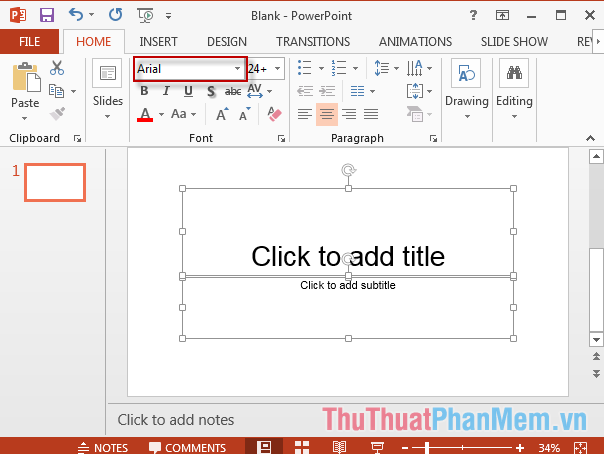
Chúc các bạn thành công!
Tổng kết lại, việc cài đặt font chữ mặc định trong Word, Excel và PowerPoint là một công việc quan trọng và cần thiết để đảm bảo tính thống nhất, chuyên nghiệp và tiện lợi trong quá trình làm việc với các tài liệu văn bản, bảng tính và trình chiếu. Việc thực hiện cài đặt font chữ mặc định không chỉ giúp người dùng tiết kiệm thời gian mà còn đảm bảo sự đồng bộ và thống nhất về font chữ trên các tài liệu. Chúng ta hy vọng những hướng dẫn này sẽ giúp các bạn cài đặt và tận dụng những lợi ích của việc sử dụng font chữ mặc định trong Word, Excel và PowerPoint.
Cảm ơn bạn đã xem bài viết Hướng dẫn cài đặt font chữ mặc định trong Word, Excel và PowerPoint tại Thcshoanghiep.edu.vn bạn có thể bình luận, xem thêm các bài viết liên quan ở phía dưới và mong rằng sẽ giúp ích cho bạn những thông tin thú vị.
Nguồn Bài Viết: https://thuthuatphanmem.vn/huong-dan-cai-dat-font-chu-mac-dinh-trong-word-excel-va-powerpoint/
Từ Khoá Tìm Kiếm Liên Quan:
1. Font chữ mặc định
2. Hướng dẫn cài đặt font chữ
3. Word Font mặc định
4. Excel Font mặc định
5. PowerPoint Font mặc định
6. Chỉnh sửa font chữ trong Word
7. Thay đổi font chữ trong Excel
8. Đặt font chữ trong PowerPoint
9. Sử dụng font chữ mới trong Word
10. Font chữ đẹp trong Office.




-2024-05-04-15-26.jpg)
